Bijlagen toevoegen adding-attachments
Bijlagen toevoegen in formulieren die zijn gesynchroniseerd met AEM Forms Workflow Server (AEM Forms in JEE) adding-annotations
Met de AEM Forms-app kunt u afbeeldingen, gescripte notities en tekstnotities toevoegen aan uw formulier dat is gesynchroniseerd met de AEM Forms JEE-server. Als uw formulier wordt geladen vanaf een AEM Forms Workflow-server, worden uw bijlagen toegevoegd aan het formulier. U kunt op de knop voor bijlagen tikken


U kunt kiezen uit de volgende opties:
-
Gallery: Hiermee kunt u een afbeelding toevoegen van de afbeeldingen die op uw apparaat zijn opgeslagen.
-
Camera: Hiermee kunt u een foto maken en toevoegen aan het formulier.
-
Notes: Hiermee kunt u een krabbeltje of een tekstnotitie toevoegen. Gebruiken


Het scherm Bijlagen the-attachments-screen
Tik op

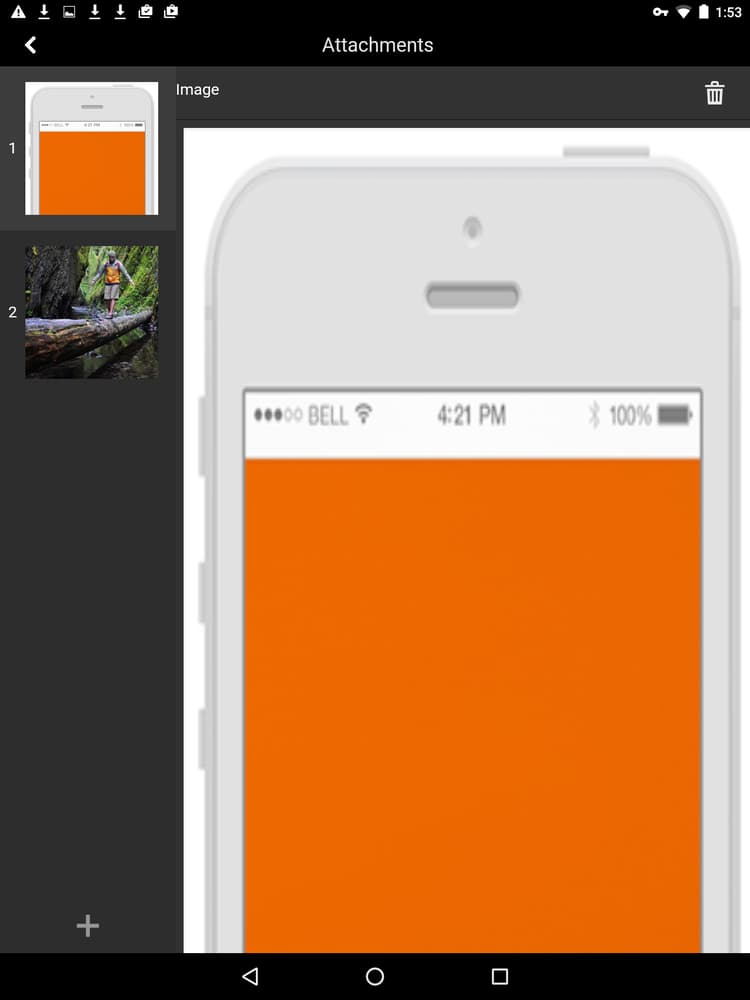
U kunt de + in het venster Bijlagen om een ander beeld, krabbeltje of tekst toe te voegen.
Een foto toevoegen adding-a-photograph
U kunt de camera van uw mobiele apparaat of opgeslagen afbeeldingen op uw apparaat gebruiken om een afbeelding aan het formulier te koppelen.
-
Tik op de knop Bijlage

-
Tikken Gallery of Camera in het pop-upvenster dat wordt weergegeven.
-
Op basis van de optie die u selecteert, voert u het volgende uit:
-
Als u Camera.
Neem een foto. Tik vervolgens op de knop Use

Of tik op Retake

-
Als u Gallery.
De afbeeldingsbrowser van het apparaat wordt weergegeven. Tik in de afbeeldingsbrowser van het apparaat op de afbeelding die u wilt koppelen.
-
Een notitie toevoegen adding-a-note
De Notities Met deze optie kunt u uit de vrije hand geschreven scripts en tekstbijlagen toevoegen aan uw formulier.
-
Tik op de knop Bijlage

-
Tikken Notes in het pop-upvenster dat wordt weergegeven.
-
Leg in de gebruikersinterface Notities die wordt gestart een vrij krabbeltje vast.
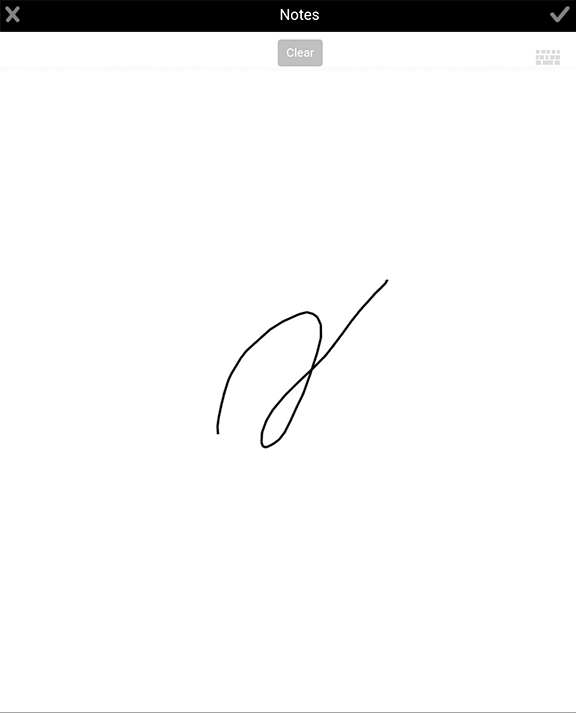
Afbeelding: KrabbelenU kunt de volgende opties in de interface van het Krabbelen gebruiken:
- Clear: Wist het scherm.
- Done: Hiermee koppelt u het huidige krabbeltje.
- Cancel: Hiermee wordt het huidige krabbeltje verwijderd en wordt de gebruikersinterface voor Krabbelen afgesloten.
-

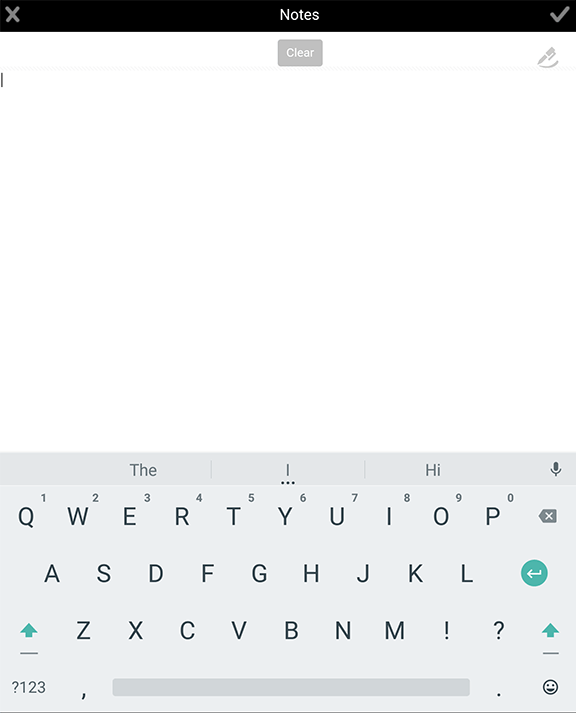
Bijlagen in formulieren gesynchroniseerd met de AEM Forms-servers zonder AEM Forms Workflow (AEM Forms op OSGi) attachments-in-forms-synced-with-the-aem-forms-servers-without-aem-forms-workflow-aem-forms-on-osgi
Bijlagen voor mobiele formulieren die zijn gesynchroniseerd met AEM Forms OSGi-servers werken vergelijkbaar met de AEM Forms JEE-servers.
Bijlagen op formulierniveau worden niet ondersteund voor adaptieve formulieren die in de app worden geladen vanaf een AEM Forms OSGi-server. Als u afbeeldingen of tekstnotities wilt bijvoegen, schakelt u bijlagen op veldniveau in het formulier in wanneer u het maakt. Sleep de component voor bestandsbijlagen vanuit de browser met componenten in het veld.
In het geval van adaptieve formulieren kunt u de bijgevoegde bestanden bekijken in het document of record (DoR). Zie, Document met record genereren voor niet-XFA-adaptieve formulieren.